Microsoft 365(Office 365)のサブスクリプション版を解約する方法
Microsoft 365は多くのビジネスや個人にとって不可欠なツールとなっていますが、使用しなくなったり、他のソリューションに切り替えたい場合、サブスクリプションを解約する必要があります。
では、実際にMicrosoft 365を解約する際にはどのようなステップが必要なのでしょうか?
本記事では、Microsoft 365の解約プロセスを詳しく解説し、解約に伴う潜在的な影響や考慮すべき事項について考察します。
目次
Microsoft 365 Personalのサブスクリプション解約の手順
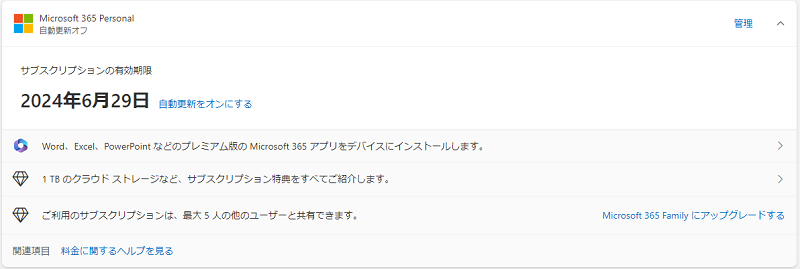
Microsoftアカウントにログイン
最初に、Microsoft 365 Personalのサブスクリプションに登録しているMicrosoftアカウントにログインします。
サービス&サブスクリプションページへ
ログイン後、画面の上部にあるプロフィールアイコンをクリックし、「マイ Microsoftアカウント」を選択します。次に、「サービス&サブスクリプション」をクリックします。
サブスクリプションの解約
「サービス&サブスクリプション」ページで、Microsoft 365 Personalのサブスクリプションを見つけ、その右側にある「管理」をクリックします。次に、「サブスクリプションのキャンセル」をクリックし、表示される指示に従います。
Microsoft 365のサブスクリプション解約する 注意点
Microsoft 365 Personalのサブスクリプションを解約する際には、以下の点を注意してください。
- データのバックアップ: サブスクリプション解約後、あなたのOneDriveに保存されているデータは一定期間で削除されます。重要なデータは解約前にバックアップしてください。
- サービスの利用: サブスクリプションを解約すると、そのサブスクリプションに含まれる全てのMicrosoft 365サービス(Word、Excel、PowerPointなど)が利用できなくなります。必要に応じて他のアプリケーションに切り替えるなどの準備をしておくと良いでしょう。
これらの手順と注意点を理解した上で、サブスクリプションの解約を行いましょう。





